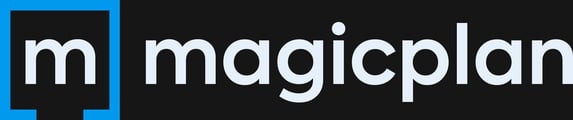Sichere Deine Projekte und Fotos automatisch und mache auf jedem Gerät weiter, wo Du aufgehört hast.
Bleib auf dem Laufenden mit der magicplan Cloud
In der magicplan Cloud werden alle deine Projekte gespeichert. So kannst du sie in der App von verschiedenen Geräten aus bearbeiten und von jedem Webbrowser aus auf die Cloud zugreifen. Damit deine Projekte immer auf dem neuesten Stand sind, ist es wichtig, dass du deine Projekte in die Cloud hochlädst, wenn du sie erstellst und Änderungen daran vornimmst.
Du kannst deine in der Cloud gespeicherten Projekte in der magicplan App einsehen, indem du auf das Filtersymbol in der oberen linken Ecke des Startbildschirms und dann auf "Gerät & Cloud" tippst. Voilà, jetzt kannst du deine Projekte sowohl auf deinem Gerät als auch in der Cloud sehen! Hier sind die Schritte zum Herunterladen von Projekten aus der Cloud in die App.

ℹ️ Hinweis:
- Wenn du die App herunterlädst, wird sie standardmäßig auf dem Bildschirm "Gerät & Cloud" geöffnet. Die App merkt sich, ob du zuletzt den Bildschirm "Gerät" oder "Gerät & Cloud" verwendet hast. Wenn du die App also schließt und wieder öffnest, öffnet sie sich automatisch auf dem Bildschirm, auf dem du vorher warst.
- Du musst keinen Grundriss in die Cloud hochladen, wenn du nur einen Grundriss als Bericht mit Fotos und Informationen exportieren möchtest. Wenn du einen Bericht exportieren, einen Grundriss veröffentlichen oder teilen möchtest, kannst du das ganz einfach direkt in der App tun!
Automatisches & manuelles Backup von Projekten in der Cloud
Es war noch nie so einfach, deine Projekte in der magicplan-Cloud zu speichern! Wähle zwischen manueller oder automatischer Sicherung, je nachdem, was du brauchst und wie dein Workflow aussieht.
Automatisches Backup von Projekten:
Wenn du dich für die automatische Sicherung entscheidest, werden alle Änderungen, die du vorgenommen hast, sofort in die Cloud hochgeladen, sobald du einen Raum, eine Etage oder ein Projekt verlässt.
Hier erfährst du, wie du die automatische Sicherung in deiner App aktivierst:
- Öffne magicplan auf deinem mobilen Gerät
- Tippe in der unteren Navigation auf "Mein Konto".
- Tippe auf „App-Einstellungen“.
- Schalte die Option „Cloud Backup“ ein

Manuelles Sichern von Projekten:
In der Regel entscheiden sich Nutzer/innen für eine manuelle Sicherung ihrer Projekte, wenn sie Projekte zwischen mehr als einem Gerät synchronisieren oder mit einem Team an einem Projekt arbeiten.
Hier erfährst du mehr darüber, wie das funktioniert.
Um Projekte manuell zu sichern, musst du die Option „Cloud Backup“ in deiner App deaktivieren:
- Öffne magicplan auf deinem mobilen Gerät
- Tippe in der unteren Navigation auf "Mein Konto".
- Tippe auf „App-Einstellungen“.
- Deaktiviere die Option „Cloud Backup“
Wenn diese Einstellung deaktiviert ist, kannst du dein Projekt wie folgt manuell sichern:
- Gehe zum Startbildschirm von magicplan
- Tippe und halte das Projekt, das du in der Cloud sichern möchtest
(Projekte, die noch nicht in die Cloud hochgeladen wurden, haben dieses Symbol neben sich) - Wähle die Option "In die Cloud hochladen".
ℹ️ Hinweis: Wenn du die Option "In die Cloud hochladen" nicht sehen kannst, hast du bereits genau dieselbe Version deines Grundrisses in der magicplan Cloud gespeichert.

⚠️ Warnung: Wenn du magicplan auf zwei Geräten verwendest, raten wir dir, deine Projekte manuell zu synchronisieren. Warum?
Wenn die automatische "Sicherung" aktiviert ist, werden deine Projekte automatisch aktualisiert - du kannst ein Projekt mit einem Gerät ändern, aber wenn du es mit einem zweiten Gerät öffnest, überschreibt die (alte) Version vom zweiten Gerät die aktuelle Version in der Cloud.
Hier erfährst du mehr über die Synchronisierung von 2 Geräten.
Erfahre, was zu tun ist, wenn dein Projekt veraltet ist.